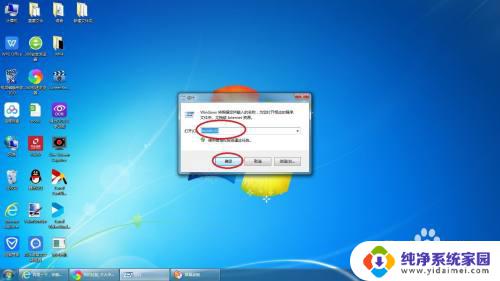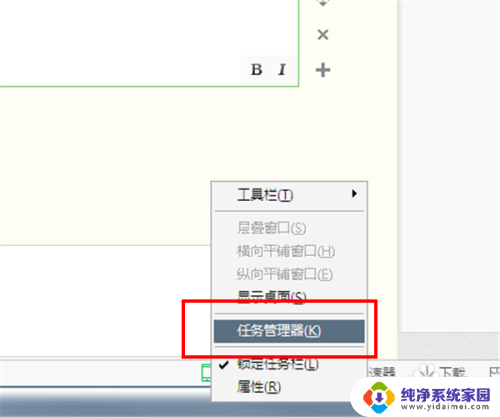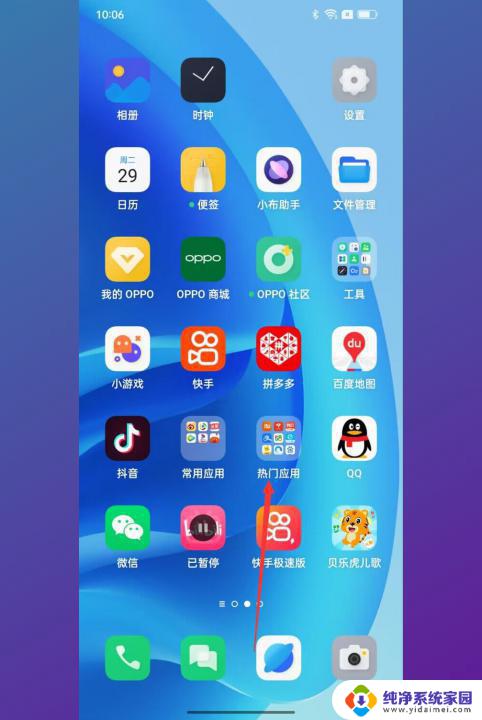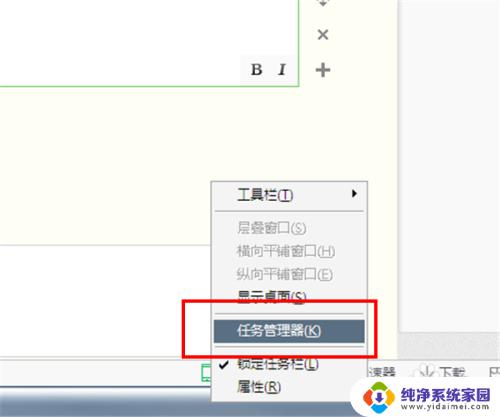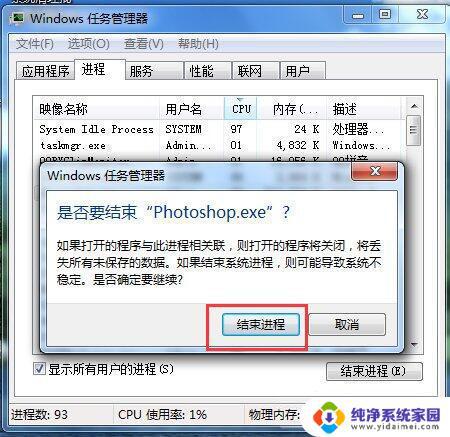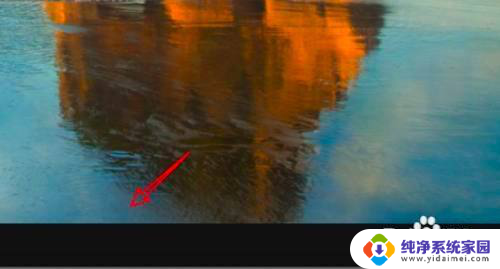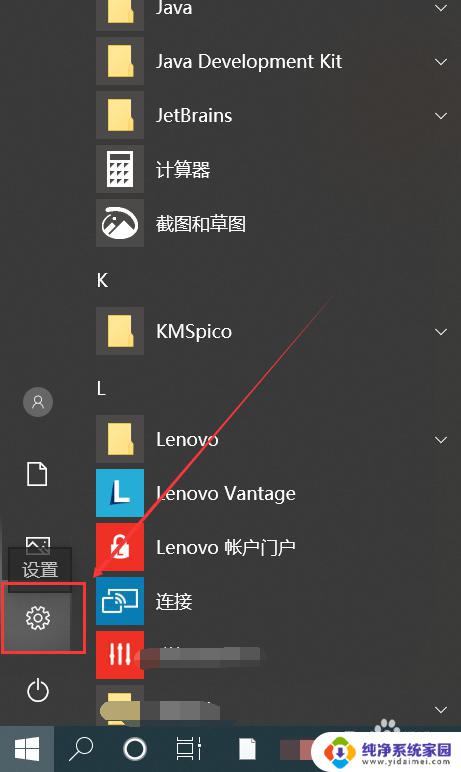怎么让运行的程序停止 电脑关闭正在运行的程序的快捷键是什么
在使用电脑时,我们经常会遇到需要停止运行的程序的情况,无论是为了释放内存资源,还是为了解决程序卡死的问题,知道如何快速关闭正在运行的程序是非常重要的。究竟有什么方法可以让运行的程序停止呢?除了使用鼠标点击关闭按钮外,还有一种更为便捷的方式,那就是使用快捷键。通过按下特定的组合键,我们可以快速结束正在运行的程序,提高工作效率。接下来将为大家介绍一些常用的快捷键,帮助您轻松关闭运行的程序。
怎么让运行的程序停止?
windows系统:
1. 打开windows电脑主屏幕,鼠标右键单击左下角的【开始菜单】。在弹出的菜单窗口中选择【任务管理器】;
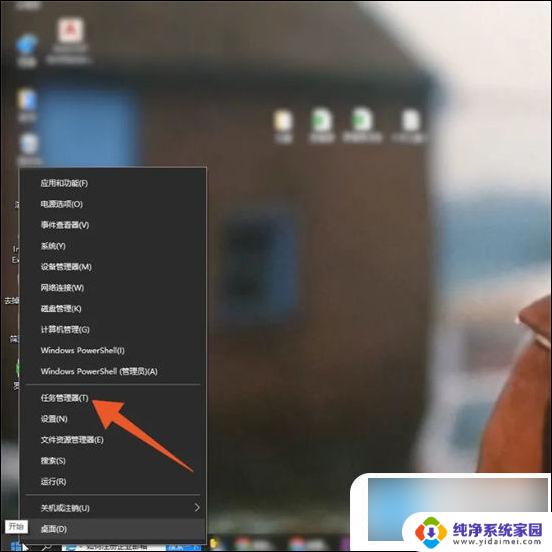
2. 把任务管理器窗口打开后,在应用列表中选择要结束的【应用】,单击鼠标右键;
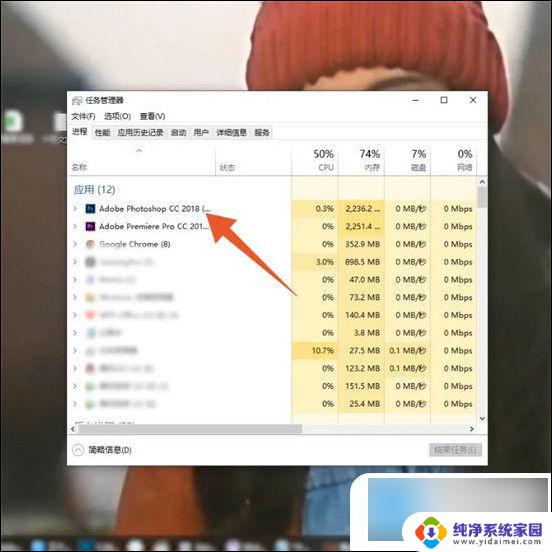
3. 在弹出来的窗口中,选择【结束任务】这个选项并点击。即可结束电脑正在运行的程序。
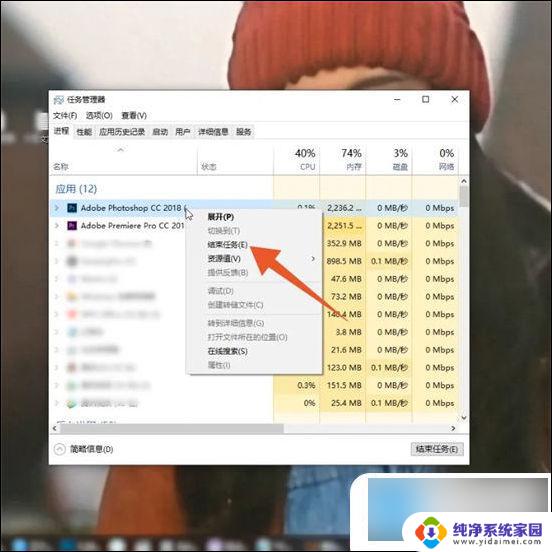
mac系统:
1.打开苹果电脑主屏幕,点击左上方的【苹果】图标,在弹出来的窗口中【强制退出】;
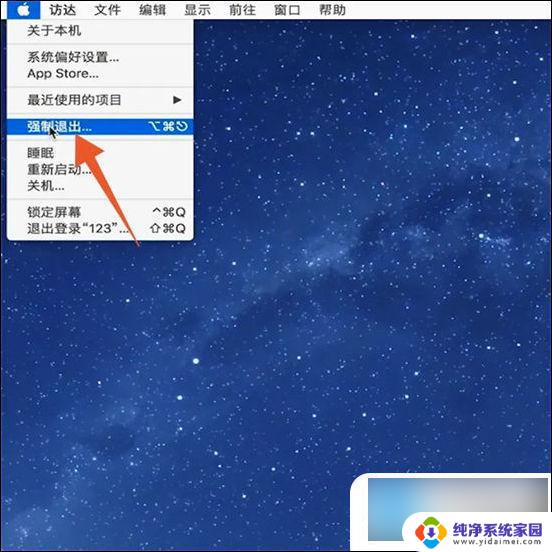
2.把运行程序窗口打开之后,选择要强制退出的【应用】,点击窗口中的【强制退出】;
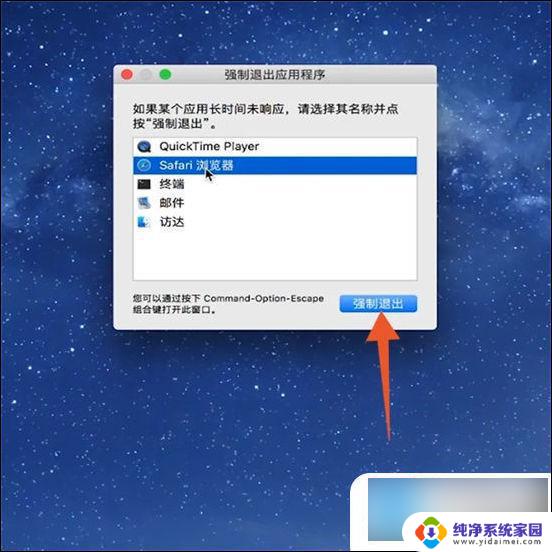
3.在弹出来的询问窗口里面,再次选择【强制退出】并点击。即可结束电脑正在运行的程序。
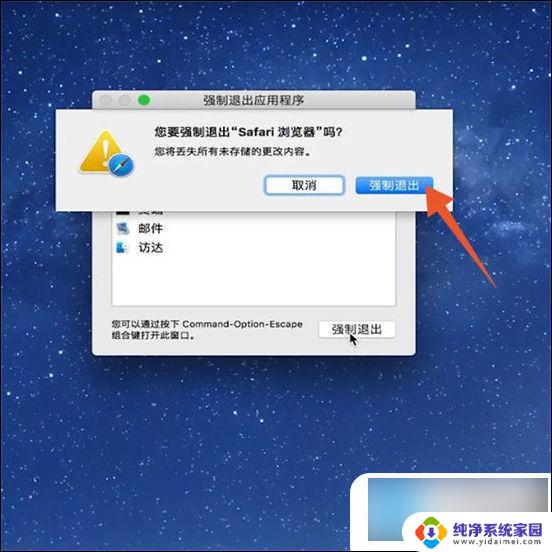
以上就是如何停止运行的程序的全部内容,如果出现这种情况,您可以尝试根据我的方法来解决,希望对大家有所帮助。